FdData中間期末・FdData入試はWordの文書ファイルですので, Wordのツールバーの[ファイル(F)]-[開く(O)]から開くことができます。 また,Windowsのエクスプローラを使って開くこともできます。 しかし,FdDataは形式やファイル数が非常に多いため,慣れないうちは, 目的のファイルを見つけるのに多少手間どる場合があります。
FdData簡易起動ソフトである「RunFdData2」を使えば,各ファイルの内容を一目で把握し,ボタンを左クリック するだけで,各形式(問題形式・解答形式・問題解答一体形式・一問一答形式)のファイルを 開くことができます。 ※ここでの説明に使用するFdData無料閲覧ソフト(RunFdData2)は,次からダウンロード・インストールできます。
[RunFdData2(Word版) のダウンロード・インストール](53.2MB)
【製品版の画面】

(1) 科目選択ボタン
上の段がFdData中間期末の9個のボタンで,下の段がFdData入試の9個のボタンです。 ボタンの1つを左クリックして,ある科目を選択すると,(2)の部分の表示が切り替わります。 図は[中間期末理科1年]が選択された状態を示しています。
(3) 緑色ランプ
現在,選択されている科目のボタンの左部分が緑色に表示されます。また,(1)のボタンのある領域で マウスを移動させると,選択中のボタンのほかに,マウス位置のボタンの緑色ランプが点灯します。
(4) 製品インストール済マーク
製品を購入してインストールを行った科目のボタンの右側には(4)のような
 マークが表示されます。
この図では,FdData中間期末理科1年・理科2年・理科3年の3科目がインストール済であることを示しています。
マークが表示されます。
この図では,FdData中間期末理科1年・理科2年・理科3年の3科目がインストール済であることを示しています。(5) ファイル起動ボタン
これらのボタンの上でマウスを移動させると,ボタンの緑色ランプが点灯し,(2)の説明部分の背景色が変化します。 ボタンを左クリックすると,緑ランプが赤色に変化し,ファイルが開かれます。各ファイルはかなり大きいので, 起動に少し時間がかかる場合があります。ファイルが開き終わると赤色ランプは消えます。
(6) [問横]ボタン
「問題+解答欄(横)」のファイル(Word文書)が開かれます。最初から問題番号をつけ,適当にページを切っていますので,そのまま印刷して使うことができます。もちろん,通常のWord文書ですので,編集を行うこともできます。
(7) [問縦]ボタン
「問題+解答欄(縦)」のファイルが開かれます。
(8) [問別]ボタン
「問題(解答欄なし)」のファイルが開かれます。
(9) [答欄]ボタン
「解答欄」のファイルが開かれます。
(10) [解答]ボタン
「解答」のファイルが開かれます。解答のみで解説はつけていません。
(11) [解説]ボタン
「解答+解説」のファイルが開かれます。
(12) [一問]ボタン
「一問一答」のファイル(Word文書)が開かれます。印刷して使用します。暗記分野では効果的な形式です。
(13) [原本]ボタン
問題と解答を一体にした形式のファイル(Word文書)が開かれます。この形式は, 問題をピックアップして編集を行うのに適しています。中学校・塾における試験問題を作成したり, 独自の教材をつくるときの素材として使うのに便利な形式です。
(14) [Smp]ボタン
[原本]⑬の各ファイルをPDFファイルにしたもので,弊社のホームページ でサンプルとして使用しているものです。 ボタンを左クリックすると,弊社のサーバー上にあるPDFファイルが表示されます。 各FdDataは1~2年ごとにバージョンアップを行っておりますが,バージョンアップがあったときは,このPDFファイルも更新されますので,バージョンアップの内容をチェックすることができます。 製品版の場合,このチェック以外,通常は使うことはありません。
*インターネットに接続されていない場合にはPDFファイルは表示されません。
*数学の場合,ボタンは,[問横][問別][答欄][解答][解説][原本][Smp]の順で並んでいます。 [答欄]をクリックすると解答欄が開かれます。
*数学では,1問1答形式のファイルは作成しておりません。暗記用の1問1答形式は,数学の学習には適さないためです。
(15) ステータスバー
マウスカーソルが①の領域にあるときは,「【製品版】FdData中間期末 理科1年」「【サンプル版】FdData入試社会 地理」の ように科目名を表示します。(5)の起動ボタンの領域にあるときは,
「FdDataWD起動\\中間理科1年WD_09\\B1問題横欄\\B1理科1年1化学1_物質の性質_09.doc」 のように,起動されるファイル名とフォルダが表示されます。
(16)(21)フォルダ表示
(16)の部分を左クリックすると,Windowsエクスプローラが立ち上がり,FdDataがインストールされているフォルダ (初期設定では,C:\FdData2WD,またはC:\FdData2TA)の中におかれている,「RunFdData2」プログラム(RunFdData2.exe)と,データがおさめられている「etc」フォルダが表示されます。etcフォルダには,サンプルデータのほかに,起動時に 使用される設定ファイルなどが置かれています。
さらに,例えば「FdData中間期末理科統合版」を購入してインストールした場合,「中間理科1年WD_09」, 「中間理科2年WD_09」,「中間理科3年WD_09」などの3つのフォルダが作られます。さらにそれらの中には, 次の9つのフォルダがあります。
・「A問題解答一体」:[原本]ボタンで表示されるファイルをおさめているフォルダ
・「B1問題横欄」:[問横]ボタンで表示されるファイルをおさめているフォルダ
・「B2問題縦欄」:[問縦]ボタンで表示されるファイルをおさめているフォルダ
・「B3問題無欄」:[問別]ボタンで表示されるファイルをおさめているフォルダ
・「B4解答欄」 :[問別]ボタンで表示されるファイルをおさめているフォルダ
・「C1解答解説」:[解説]ボタンで表示されるファイルをおさめているフォルダ
・「C2解答のみ」:[解答]ボタンで表示されるファイルをおさめているフォルダ
・「DD一問一答」:[一問]ボタンで表示されるファイルをおさめているフォルダ
(17) 使用説明書
この説明書が表示されます。
(18) QandA説明
FdData中間期末・FdData入試に関して,よくご質問のあることがらをQandA方式で詳しく説明しております。
(19) 製品版購入方法
FdData中間期末・FdData入試の各科目の価格,お申し込み方法等の説明書が表示されます。
(20) バージョンアップ
FdData中間期末・FdData入試は定期的に,新傾向の問題等を取り入れてバージョンアップを行っております。既にその製品を購入いただいたお客様を対象に,ダウンロード方式による無料バージョンアップサービスを実施しております。この説明書では,バージョンアップの方法等を説明しております。
(22)(23) これらのボタンを左クリックすると弊社のFdData中間期末・FdData入試のホームページが表示されます。
【サンプル版の画面】
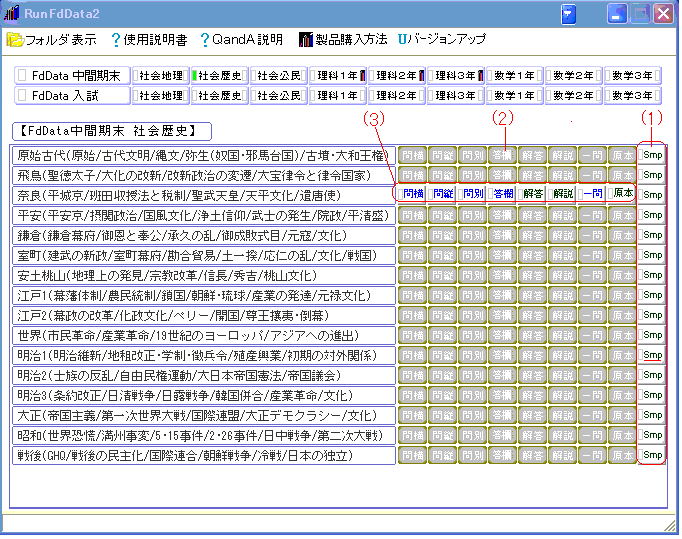
(1) [Smp]ボタン
製品版の各ファイルをPDFファイルにしたもので,弊社のホームページ でサンプルとして使用しているものです。 サンプルとしての性質上,印刷・編集等はできませんが,各科目とも製品の全内容を掲載しております。
(2) 無効ボタン
製品版では,[問題][解答][問解][1問1答]ボタンが並び,左クリックするとWord文書が 開かれますが,サンプル版では,Word文書がインストールされていないため, 無効ボタンとなっています。その科目を購入されてインストールを行った場合には,次回の起動から ボタンが有効になります。
(3) サンプルとしてのWord文書
この部分のボタンを左クリックすると, 製品とまったく同じWord文書が開かれますので,印刷・編集等自由に試すことができます。
FdDataをほとんど編集しないでそのままの形で印刷してお使いになる場合は,「RunFdData2」の [問横][問縦][問別][解答][解説][一問] ボタンを左クリックしてWord文書を開くのが一番です。
学校や塾などで試験問題や独自の教材を作成する素材として活用する場合などの場合にも,「RunFdData2」を補助的に使うことができます。例えば,今まで作っていた自作の教材(Word文書)にFdDataの一部をコピーする場合には, その単元に対応した[原本]ボタンを左クリックして文書を開き,適当な問題を選んでコピーし,自作の教材に貼り付けて 編集を行うことができます。
FdDataはWordファイルですので,通常の文書と同じく自由に編集を行うことができます。 Word等の操作に慣れている場合,「RunFdData2」を使わないで,従来通り,WordやWindowsエクスプローラ などを使って編集を行う方が操作しやすいかもわかりません。
次は,Word操作などに慣れていないお客様のために,「RunFdData2」を使った編集操作の一例を 解説したものです。
[RunFdData2を使った編集例(1)]
[RunFdData2を使った編集例(2)]
[FdData内の画像の編集例]
【フォルダ名やファイル名の変更】
FdData中間期末やFdData入試の中のフォルダ名やファイル名を変更すると,「RunFdData」から読み込めなくなります。 また,各製品フォルダ内の「info2.fdd」ファイルを削除したり,内容を変更した場合も同様です。 「RunFdData」が動作するのに必要な情報(主として,各ファイルのフォルダ名とファイル名)は,「info.fdd」と プログラム内部に記述しているためです。
*うっかり,「info2.fdd」を削除したり,ファイル名を変更して元に戻せなくなった場合は,再度CDからインストール しなおしてください。
【ファイルの内容の変更】
ファイルの内容を編集・変更しても,ファイル名やフォルダ名を変更しなければ,「RunFdData2」は正常に作動します。
【ファイル名や構成を大幅に変更したいとき】
このような編集の場合,問題と解答が一体になった「A問題解答一体」形式を使うと便利です。 もとのファイルは原本としてそのままにしておき,フォルダごとコピーして,適当な場所に貼り付けることをおすすめします。 例えば,FdData理科1年のファイルを再編成・編集したいときは,デスクトップ上の[FdData2WD]アイコンを 左ダブルクリック-[中間理科1年XXXX]フォルダを左ダブルクリックして,表示された「A問題解答一体」フォルダを 右クリックします。右クリックによって表示されたメニューの中の「コピー」を左クリックします。
コピーした「A問題解答一体」フォルダは任意の場所に貼り付けることができます。例えば,同じ[中間理科1年XXXX]フォルダ に貼り付ける場合は,[中間理科1年XXXX]フォルダ内で右クリックして「貼り付け」を左クリックします。 この場合は,「コピー ~A問題解答一体」というフォルダ名になるので,「コピー ~~A問題解答一体」 を右クリックして,「名前の変更」を選択し,適当なフォルダ名(例えば「My理科1年」)に変更します。新しくコピーして つくった「My理科1年」フォルダ内のファイルは[RunFdData2]とは独立しています。言い換えれば,RunFdDataは「My理科1年」 を使用しないので,どのような変更を加えても影響を受けません。
【アンインストールについて】
FdDataのアンインストールは,インストール時にWindowsのレジストリ等を変更していないので,簡単です。 次の3つのことを実行すればアンインストーができます。
・フォルダ[FdData2WD]ごと削除する。
・デスクトップ上のショートカットアイコン[FdData2WD]と[RunFdData2]を削除する。
・Windows[スタート]ボタン-[すべてのプログラム]-[FdData2WD]を削除する。
の3つを行えばアンインストールできます。